
こんにちは。
今回はVisual Studio CodeでJupyter Note Bookを使用する方法を説明します。
拡張機能をインストールする
VS Code には Jupyter Notebook の拡張機能があります。
- 画面左下(赤矢印)の拡張機能をクリックします。
- 水色矢印の入力ボックスに『jupyter』と記入して下さい。そうすると、Jupyter Notebookに関連する拡張機能がリスト表示されます。
- 最初に表示されている『Jupyter』という拡張子をクリックして、インストールを実施して下さい。
- 最後にVS Codeを再起動させて下さい。これで準備は終わりです。
Jupyter Notebookを立ち上げる
- VS Codeの画面でキーボードのCtrlキー、Shiftキー、Pを同時に押します。そうすると上のように入力ボックスが表示されます。
- 入力ボックスの中に『jupyter』と入力します。
- Jupyter Notebookに関連するコマンドが表示されます。その中の『Create: New Jupyter Notebook』を選択すると、画面がJupyter Notebookになります。
まとめ
いかがだってしょうか。
通常のJupyter Notebookでは、ブラウザが立ち上がって、個人的にはやりにくいと感じていますが、VS Codeの方が分かりやすいと思っています。
またインストールもVSCの拡張機能から出来るので楽ですよね。
VS CodeでJupyter Notebookを使いたいという方は是非試してください。


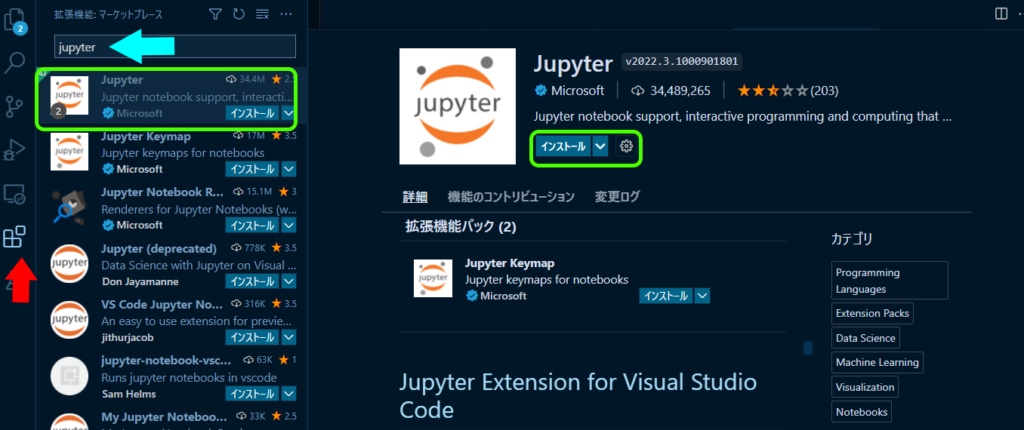
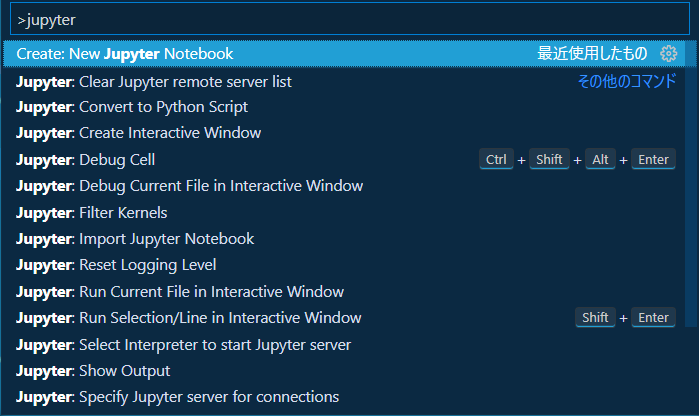
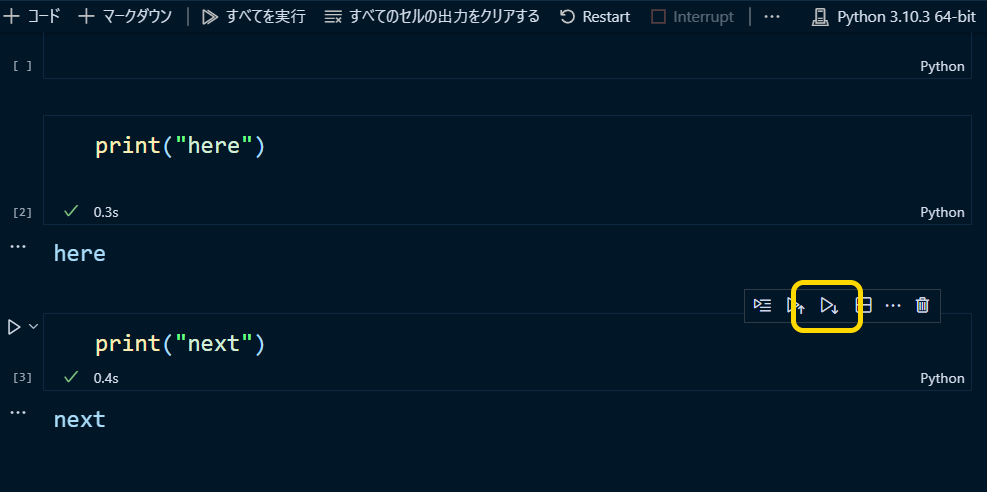

コメント